なぜ私の Apple Music Macでプレイしていないのですか?
料金を支払っているのに、突然 Apple Music が再生できなくなりました。 私は何をすべきか?
多くのソーシャル プラットフォームやオンライン プラットフォームで上記の XNUMX つの懸念を読んだことがあるかもしれません。 これは実際に起こっており、多くの Apple Music 加入者が経験しています。 多くのチャネルで取り上げられていますが、解決策を掘り下げて最終的に最善の策を選択するのが難しいと感じている人がまだたくさんいます。
Apple Music で特定の曲が再生されないこの問題は、特にお気に入りの曲を聴きたい気分のときは間違いなくイライラします。 サブスクリプションなど必要なものはすでに揃っていますが、そうすると Apple Music は Mac で再生できなくなります。 そうすることで、やりそびれた可能性のあることについて考えることになります。 しかし、本当に達成する必要があることは何でしょうか? 前回は使用できていたのに、突然 Apple Music が再生できなくなるのはなぜですか?
いつでもどこにいても良い音楽にアクセスできることは、人生で最高のことの XNUMX つです。 きっと誰もがこれに同意するでしょう。 忙しく、ストレスが多く、退屈な日々の中でも、音楽は逃避し、気分を良くする良い方法です。 Apple Music アプリケーションを音楽ストリーミング サービスとして使用している場合、このアプリから得られるすべての特典に満足しているはずですが、最初に述べた問題に遭遇した場合はどうすればよいでしょうか? 修正する必要があるものをすべて修正できるほどの知識がありますか?
そうでない場合は、最終的に Apple Music アプリを再び楽しむためにできることについてお知らせします。 検索してもまだかなり混乱している場合は、ここですべてをできるだけ明確に説明するようにしました。 それでは、議論を始めましょう!
記事の内容 パート1.Apple Musicが再生されないのはなぜですか?パート2。AppleMusicが再生されない問題を修正する方法は?パート3。AppleMusicが再生されない問題を回避するためにオフラインで曲を再生するパート4:結論
以前にこのような状況に陥ったことはありますか?
確かに、すべてがうまくいかないとき、その背後にある考えられる理由を尋ねることでしょう。 Apple Music で特定の曲が再生されない場合は、さまざまな原因が考えられます。 「Mac で Apple Music が再生できないのはなぜですか?」という質問に対する答えを知る前に、まず問題が発生する考えられる原因をいくつか確認します。 この情報を知ることは、最終的に修正するために適用する必要がある解決策を確認および検証するのに役立ちます。

かなり長い間アプリを使用している Apple Music 加入者からの多くの回答に基づくと、「Apple Music が Mac や iOS や Android などの他のデバイスで再生できない」問題が実際に発生しています。 そして、これらの原因が考えられます。
この「Apple Music で特定の曲が再生されない」問題の背後にある理由が何であれ、最も重要なことは、指先だけでできる修正がいくつかあるということです。 問題の原因を見つけるのは難しいかもしれませんが、特に今後参照として使用できるガイドをすでに持っている場合は、その解決方法を学ぶのは簡単な作業かもしれません。
この問題が常に頭を悩ませ、それに対処する最善の方法を探すことにストレスを感じている場合は、この記事の次の XNUMX つの部分で共有するヒントを学ぶことに十分に集中する必要があります。 「Apple Music が Mac、iPhone、さらには Android でも再生できないのはなぜですか?」という質問に対する答えを得る準備はできていますか? それでは、この記事の次の部分に進んでください。
Web を検索すると、Mac やその他のデバイスで Apple Music が再生できない場合の最善の対処法について、多くの人が推奨しているのを目にすることになるでしょう。 これらの記事が関連性がなく、不完全であると思われる場合は、すぐに簡単に実行できる修正を統合するようにしました。 読みやすく、参照しやすいように、それぞれの説明を含むリストを次に示します。
最初のヒントは実際には当たり前のことですが、忘れる可能性があるので、iOS 電話などの便利なデバイスを使用している場合は、デバイスからの音楽やサウンドを聞くために音量ボタンが推奨レベルにあるかどうかも確認してください。 通常、どのデバイスにも XNUMX 種類の音量があることに注意してください。アラートやアラームの着信音量と、レジャー用のメディア音量 (歌やゲーム) です。
「Apple Music で特定の曲が再生されない」問題に対する一般的な解決策の XNUMX つは、使用しているデバイスを再起動または再起動してみることです。 そうすることで、Apple Music アプリのパフォーマンスに影響を与える可能性のあるバックグラウンドで実行されているものやアプリをすべて閉じることになります。 これに加えて、デバイスを再起動すると、Apple Music アプリケーションも再起動しようとします (問題が実際にアプリにある場合に備えて)。
Apple Music アプリケーションは良好であると信じられていますが、突然ハングまたはフリーズする問題が発生する可能性もあります。 また、アプリを閉じて再起動してみることも必要です。 iOS デバイスを使用している場合は、「ホーム」ボタンを XNUMX 回タップし、開いている Apple Music アプリケーションを探して上にスワイプして閉じます。 PC ユーザーの場合は、閉じるボタンを押すだけです。 その後、再度開いて問題が解決したかどうかを確認してください。
問題がオペレーティング システムにある場合もあります。 アップデートは随時行われるため、現在ガジェットにインストールされている一部のアプリケーションにも影響を与える可能性があります。 新しいアップデートの新機能は、お持ちの他のすべてのアプリを楽しむ前にデバイスにインストールする必要がある場合があります。
iOS デバイスを使用している場合は、「設定」オプションに進みます。 「一般」メニューにチェックを入れ、「ソフトウェアアップデートの選択」ボタン、「ダウンロードしてインストール」ボタンを選択し、画面に表示される規約に同意してください。
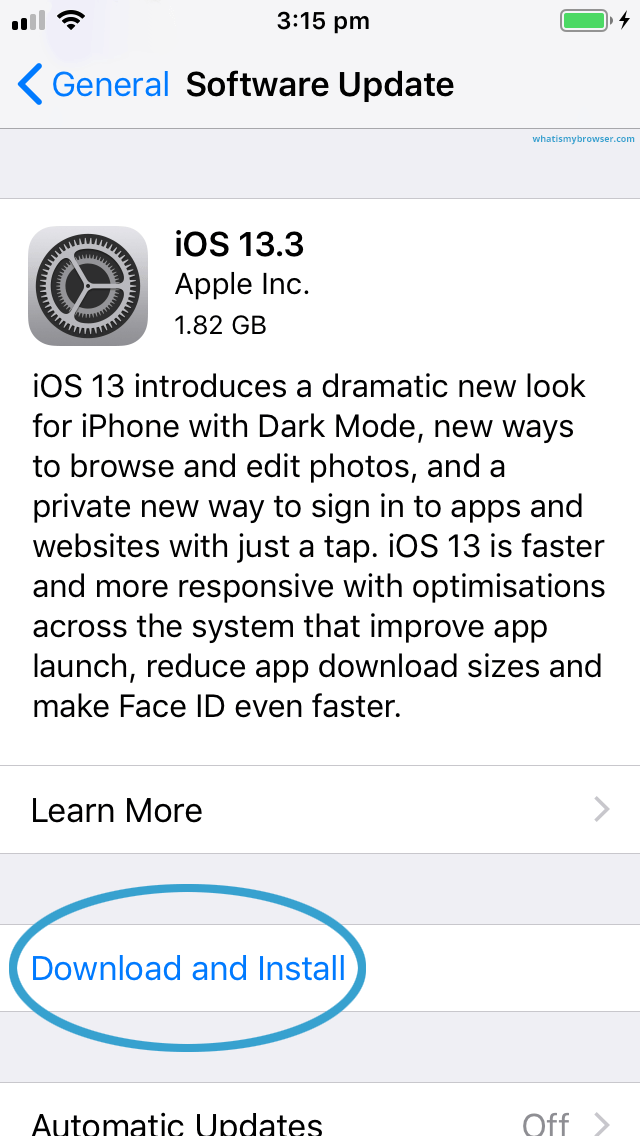
Android スマートフォンを使用している場合は、Android 4.3 バージョンで実行されているかどうかを確認する必要があります。 Android 4.2 以前のものは、Apple Music アプリケーションと互換性がないことが知られています。 アップデートするには、「Google PlayStore」にアクセスして「Apple Music」を検索するだけです。 「更新」オプションが表示された場合は、ボタンにチェックを入れて、更新が完全にダウンロードされ、インストールされるまで待ちます。
アップデートには数分しかかかりませんが、使用しているデバイスが現在インターネットに接続されていることを確認する必要があります。
使用しているデバイスのキャッシュをクリアしてみることもできます。 Apple Music アプリが本来のパフォーマンスを発揮しておらず、Apple Music が再生できない理由を何度も尋ねる場合は、これを試してみてください。 問題の解決とは別に、Apple Music アプリのパフォーマンスを向上させることもできます。 これを行うには、「設定」メニューから「アプリと通知」に進み、「Apple Music」を探して「ストレージ」ボタンを押し、「キャッシュをクリア」オプションにチェックを入れます。
Apple Music が Mac で再生できないのはなぜですか? この質問を続ける場合は、コンピュータの再認証が機能するかどうかを確認できます。 アクセスしようとしている音楽がすでに認証されていることをアプリが忘れてしまう場合があります。 また、アプリに通知するために、「更新」プロセスを実行できます。
これを行うには、iTunes アプリに移動し、上部にある [アカウント] ボタンを選択し、[認証] オプションをクリックして、最初に [このコンピュータの認証を解除] ボタンにチェックを入れ、次に [このコンピュータを認証する] にチェックを入れます。 その後、問題が解決したかどうかを確認してください。
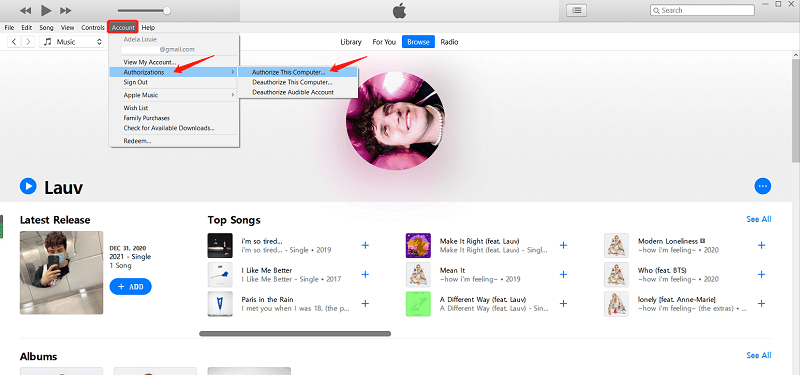
上記の基本的な修正をすべて試しても、Apple Music は Mac やその他のデバイスで再生できませんか? 次に、別のオプションが残されます。それは、Apple Music アプリでイライラする問題が何度も発生するのを避けるために、それらの曲を PC に永久に保存してダウンロードするというものです。 しかし、どうすればこれができるのでしょうか? さて、この記事の次の部分を読んでください。
「Apple Music で特定の曲が再生されない」問題に対する最善の解決策は、それらの曲をオフラインで再生できるようにデバイスに保存することです。 まあ、Apple Music の曲は DRM保護 しかし、これは実際にできるのです! そして、それはこの「」を使用することによってです。TuneSolo Appleの音楽コンバータ”。 このソフトウェア アプリケーションから何が得られますか?

ここでは、変換を続行するために行う必要があることの概要を示します。
上記の作業を始める前に、Apple Music と iTunes アプリケーションを閉じる必要があります。 これを使用してスムーズな変換プロセスを確保するために、それらはバックグラウンドで実行されるべきではありません TuneSolo アップルミュージックコンバータ。 これが完了したら、以下の手順に進みます。
をインストールする前に、必要なものをすべて完了する必要があります。 TuneSolo PC 上の Apple Music コンバーター。 公式 Web サイトのリストに従うことで、PC でアプリを起動できるようになります。
メイン ページにアクセスしたら、ファイルをドラッグ アンド ドロップして、変換してダウンロードしたい Apple Music トラックをアップロードするだけです。 完了したら、利用可能なリストから出力形式を選択できます。 変換されたファイルに簡単にアクセスできるように、出力設定の変更や出力パスの設定を行うこともできます。

最後に、「変換」ボタンを押して、変換プロセス全体を開始します。 これには少し時間がかかるだけで、ファイルはストリーミングできるようになります。

「Apple Music が再生できない」問題は、Apple Music ユーザーにとってよくあるケースです。 よくあることですが、問題を解決するために解決策を探すのが難しいと感じている人がまだいます。 幸いなことに、これを含むガイドがウェブ上で入手できます。 同じ問題が発生した場合は、ここで紹介する修正を試し、さらに TuneSolo Appleの音楽コンバータ あなたのPC上で。
ホーム
Appleの音楽コンバータ
Apple Music が再生できない問題: 解決方法 [2025 Update]
コメント(0)
返信
1.君の名は。
2.あなたの電子メール
3.あなたのレビュー
Copyright © 2025 TuneSolo Software Inc.無断複写・転載を禁じます。
コメントを書く
1.君の名は。
2.あなたの電子メール
3.あなたのレビュー
送信